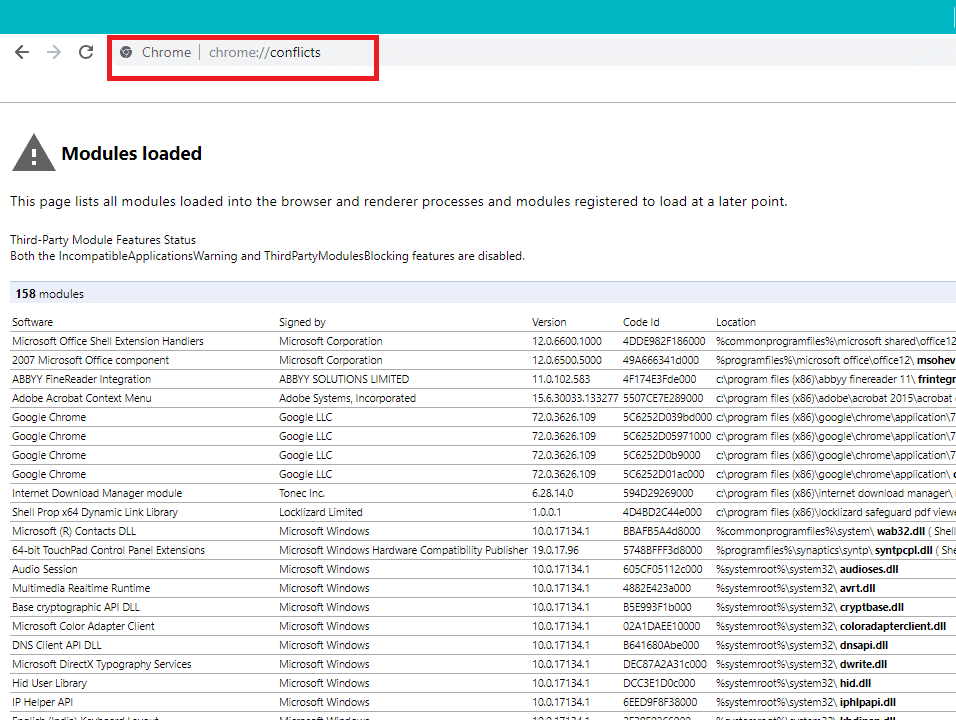修复 Google Chrome 崩溃:(Fix Google Chrome Crashes:)如果您遇到 Google Chrome 崩溃的问题,(Google Chrome)并且您会收到“哇(Whoa)!谷歌浏览器(Google Chrome)已崩溃”消息,然后您的计算机和/或您的浏览器有一些相关的问题需要立即修复。如果崩溃是偶然的,那么它可能是由于打开的选项卡过多或多个程序并行运行而发生的。但是,如果此类崩溃是经常发生的,那么您可能需要做一些事情来修复它。如果您想知道一天有多少次,您的 chrome 崩溃了,您可以简单地访问这个URL地址栏中的“chrome://crashes”并按 Enter。这将为您提供一个列表,向您显示所有已发生的崩溃。因此,本文将讨论如何解决此Chrome崩溃问题的不同方法。
“Whoa! Google Chrome has crashed”

Google Chrome Crashes? 8 Simple Ways to fix it!
确保 创建一个还原点(create a restore point) 以防万一出现问题。
方法一:运行谷歌浏览器清理工具(Method 1: Run Google Chrome Cleanup Tool)
官方的Google Chrome 清理工具(Google Chrome Cleanup Tool)有助于扫描和删除可能导致 chrome 出现问题的软件,例如崩溃、异常的启动页面或工具栏、您无法摆脱的意外广告或以其他方式改变您的浏览体验。

方法 2:确认任何有冲突的软件(Method 2: Confirm For Any Conflicting Software)
您的计算机上可能存在某些软件或系统上安装的应用程序,这些软件可能会导致与Google Chrome发生冲突并导致浏览器崩溃。这可能包括与Google Chrome(Google Chrome)不兼容的恶意软件程序或网络相关系统软件。但是有一种方法可以检查这一点。谷歌浏览器(Google Chrome)有一个隐藏的实用程序页面来检查此类问题。
要访问Google Chrome(Google Chrome)遇到的冲突列表,请访问:Chrome 地址栏中的“ chrome://conflicts ”。
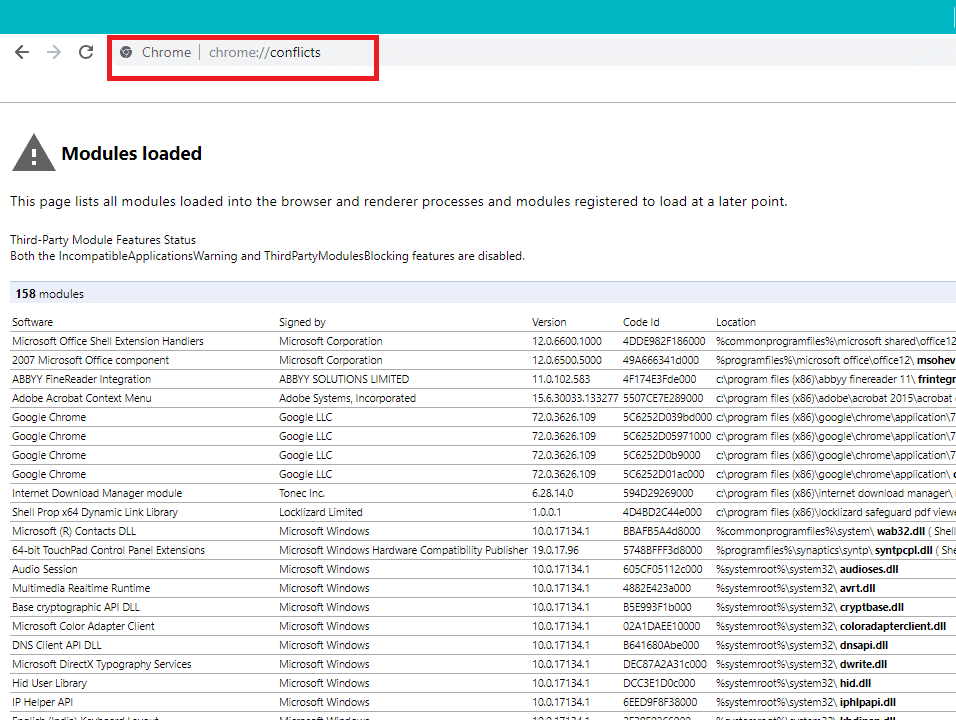
此外,您还可以查看谷歌网页(Google webpage) 以找出可能是您的Chrome浏览器崩溃的原因的应用程序列表。如果您发现与此问题相关的任何冲突软件并导致浏览器崩溃,您需要将这些应用程序更新到最新版本,或者 如果更新该应用程序不起作用,您可以禁用或卸载它。(disable it or uninstall)
方法 3:关闭其他选项卡(Method 3: Close Other Tabs)
您可能已经看到,当您在 chrome 浏览器中打开太多选项卡时,鼠标移动和浏览速度会变慢,因为您的Chrome浏览器可能会耗尽内存(run out of memory)并因此导致浏览器崩溃。所以为了避免这个问题——
- 关闭您当前在 Chrome中打开的所有标签页。
- 然后,关闭浏览器并重新启动Chrome。
- 再次打开浏览器,开始一个一个地使用多个标签页,以检查它是否有效。
方法 4:(Method 4:) 禁用不必要或不需要的扩展( Disable Unnecessary or Unwanted Extensions)
另一种方法可能是禁用您在Chrome浏览器中安装 add-ins/extensions程序。扩展是 chrome 中一个非常有用的功能,可以扩展其功能,但您应该知道,这些扩展在后台运行时会占用系统资源。简而言之,即使特定扩展未在使用中,它仍会使用您的系统资源。因此,最好删除您之前可能已安装的所有不需要的/垃圾Chrome扩展程序。(Chrome)如果您只是禁用您不使用的Chrome扩展程序,它会起作用,它将(Chrome)节省大量 RAM 内存(save huge RAM memory),从而提高Chrome浏览器的速度。
1.打开谷歌浏览器,然后在地址中输入chrome://extensions并回车。

2.现在通过关闭 ( turning off the toggle )与每个扩展关联的切换来禁用所有不需要的扩展。

3.接下来,通过单击“删除”按钮(Remove button.)删除那些未使用的扩展。
4.重新启动Chrome并查看您是否能够修复 Google Chrome 崩溃问题。(Fix Google Chrome Crashes issue.)
方法 5:扫描系统中的任何恶意软件(Method 5: Scan for any Malware in your System)
恶意软件也可能是您的Google Chrome崩溃问题的原因。如果您经常遇到浏览器崩溃,那么您需要使用更新的防恶意软件(Anti-Malware)或防病毒(Antivirus)软件扫描您的系统,例如Microsoft Security Essential (这是(Microsoft Security Essential)Microsoft的免费官方防病毒(Antivirus)程序)。否则,如果您有其他防病毒或恶意软件扫描程序,您也可以使用它们从系统中删除恶意软件程序。

方法 6:运行 CCleaner 和 Malwarebytes(Method 6: Run CCleaner and Malwarebytes)
1.下载并安装 CCleaner & Malwarebytes。
2.运行 Malwarebytes(Run Malwarebytes)(Run Malwarebytes) 并让它扫描您的系统以查找有害文件。
3.如果发现恶意软件,它将自动删除它们。
4.现在运行 CCleaner ,在“Cleaner”部分的“ Windows ”选项卡下,我们建议检查以下要清理的选项:

5.一旦您确定检查了正确的点,只需单击 Run Cleaner, 然后让 CCleaner 运行。
6.要清理您的系统,请进一步选择注册表(Registry)选项卡并确保选中以下内容:

7.选择Scan for Issue并允许CCleaner扫描,然后单击 Fix Selected Issues。
8.当CCleaner 询问“您要备份对注册表的更改吗?(Do you want backup changes to the registry?)” 选择是。
9.备份完成后,选择Fix All Selected Issues。
10.重新启动您的 PC 以保存更改,这将 解决 Google Chrome 崩溃问题。(Fix Google Chrome Crashes issue.)
方法 7:在 Chrome 中切换到新的用户配置文件(Method 7: Switch to a New User Profile in Chrome)
如果您的浏览器配置文件已损坏,您可能会遇到Google Chrome 崩溃(Google Chrome Crashes)问题。通常,用户使用他们的电子邮件帐户登录 chrome 浏览器,以保存他们的浏览数据和书签。但是,如果您经常遇到浏览器崩溃,这可能是因为您登录时使用的配置文件损坏。因此,为避免这种情况,您必须切换到新的配置文件( switch to a new profile)(通过使用新的电子邮件帐户登录)并查看您是否能够 修复 Google Chrome 崩溃(Fix Google Chrome Crashing)问题。

方法 8:运行 SFC 并检查磁盘(Method 8: Run SFC and Check Disk)
Google通常建议用户运行SFC.EXE /SCANNOW来检查系统文件以修复它们。这些文件可能是与您的Windows 操作系统(Windows OS)相关联的受保护系统文件,可能会导致崩溃。为了解决这个问题,步骤是——
1.按Windows Key + X然后单击命令提示符(管理员)。( Command Prompt(Admin).)

2.现在在cmd中输入以下内容并回车:
Sfc /scannow
sfc /scannow /offbootdir=c:\ /offwindir=c:\windows (If above fails then try this one)

3.等待上述过程完成,完成后重新启动您的电脑。
4.接下来,从这里运行 CHKDSK Fix File System Errors with Check Disk Utility(CHKDSK)。
5.让上述过程完成并再次重新启动您的 PC 以保存更改。
受到推崇的:(Recommended:)
我希望这篇文章对您有所帮助,您现在可以轻松 修复 Google Chrome 崩溃问题( Fix Google Chrome Crashes Issue),但如果您对本教程仍有任何疑问,请随时在评论部分提出。
Google Chrome Crashes? 8 Simple Ways to fix it!
Fix Google Chrome Crashes: If you are facing the issue of Google Chrome getting crashed, and you are getting a “Whoa! Google Chrome has crashed” message, then your computer and or your browser has some problem associated which need an immediate fix. If the crash is an occasional one, then it can happen because of excessive tabs opened or multiple programs is running in parallel. But if such crashes are regular, then probably you need to do something in order to fix it. In case you are curious to know how many times a day, your chrome is crashing you can simply visit this URL “chrome://crashes” in your address bar & press Enter. This will provide you with a list to show you all the crashes that had taken place. So, this article will talk about different methods of how to fix this Chrome crashing issue.
“Whoa! Google Chrome has crashed”

Google Chrome Crashes? 8 Simple Ways to fix it!
Make sure to create a restore point just in case something goes wrong.
Method 1: Run Google Chrome Cleanup Tool
The official Google Chrome Cleanup Tool helps in scanning and removing software’s that may cause the problem with chrome such as crashes, unusual startup pages or toolbars, unexpected ads you can’t get rid of, or otherwise changing your browsing experience.

Method 2: Confirm For Any Conflicting Software
There might be some software on your computer or apps installed on your system which can cause a clash with Google Chrome and results in the browser to crash. This might include malware programs or network-related system software which is not compatible with Google Chrome. But there’s a way to check this. Google Chrome has a hidden utility page to check such issues.
For accessing the list of conflicts encountered by Google Chrome, visit: “chrome://conflicts” in Chrome’s address bar.
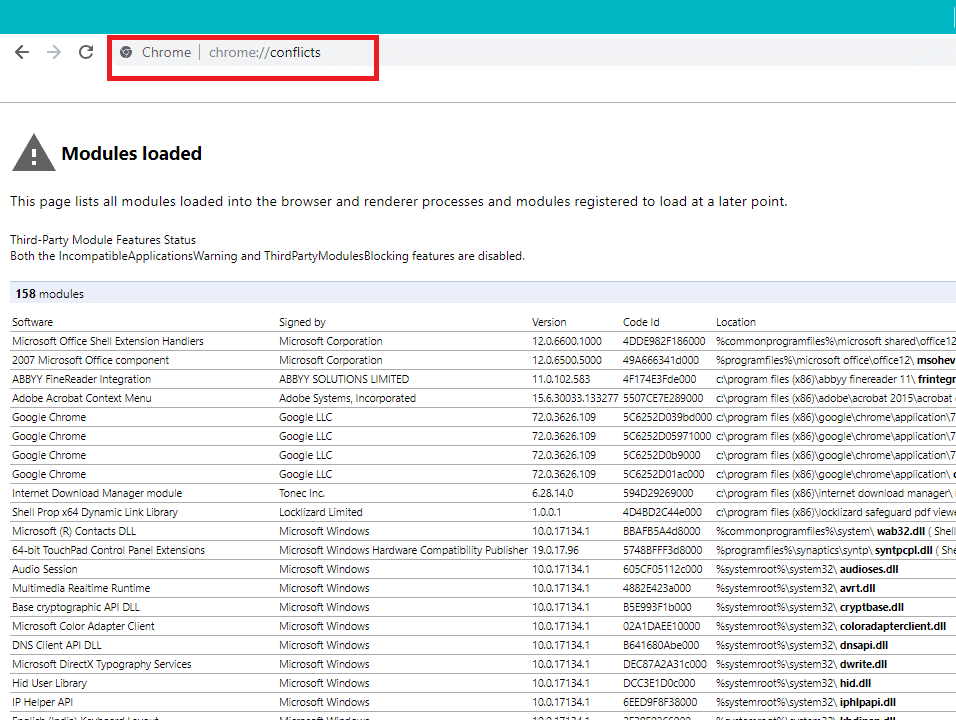
Moreover, you can also check out the Google webpage for finding out the app list which might be the reason for your Chrome browser to crash. In case you find any conflicting software associated to this issue and crashing your browser, you need to update those applications to the latest version or you can disable it or uninstall if updating that app won’t work.
Method 3: Close Other Tabs
You might have seen that when you open too many tabs in your chrome browser, the mouse movement and browsing slows down because your Chrome browser may run out of memory and the browser crashes for this reason. So to save from this issue –
- Close all your currently open tabs in Chrome.
- Then, close your browser & restart Chrome.
- Open the browser again and start using multiple tabs one by one slowly in order to check whether it works or not.
Method 4: Disable Unnecessary or Unwanted Extensions
Another method could be disabling the add-ins/extensions that you have installed in your Chrome browser. Extensions are a very useful feature in chrome to extend its functionality but you should know that these extensions take up system resources while they run in the background. In short, even though the particular extension is not in use, it will still use your system resources. So it’s a good idea to remove all the unwanted/junk Chrome extensions which you might have installed earlier. And it works if you just disable the Chrome extension that you are not using, it will save huge RAM memory, which will result in increasing the speed of Chrome browser.
1.Open Google Chrome then type chrome://extensions in the address and hit Enter.

2.Now disable all the unwanted extensions by turning off the toggle associated with each extension.

3.Next, delete those extensions which are not in use by clicking on the Remove button.
4.Restart Chrome and see if you’re able to Fix Google Chrome Crashes issue.
Method 5: Scan for any Malware in your System
Malware might also be the reason for your Google Chrome crashing issue. In case you are experiencing regular browser crash, then you need to scan your system using the updated Anti-Malware or Antivirus software Like Microsoft Security Essential (which is a free & official Antivirus program by Microsoft). Otherwise, if you have another antivirus or malware scanners, you can also use them to remove malware programs from your system.

Method 6: Run CCleaner and Malwarebytes
1.Download and install CCleaner & Malwarebytes.
2.Run Malwarebytes and let it scan your system for harmful files.
3.If malware is found it will automatically remove them.
4.Now run CCleaner and in the “Cleaner” section, under the Windows tab, we suggest checking the following selections to be cleaned:

5.Once you’ve made certain the proper points are checked, simply click Run Cleaner, and let CCleaner run its course.
6.To clean your system further select the Registry tab and ensure the following are checked:

7.Select Scan for Issue and allow CCleaner to scan, then click Fix Selected Issues.
8.When CCleaner asks “Do you want backup changes to the registry?” select Yes.
9.Once your backup has completed, select Fix All Selected Issues.
10.Restart your PC to save changes and this would Fix Google Chrome Crashes issue.
Method 7: Switch to a New User Profile in Chrome
You could be facing Google Chrome Crashes issue if your browser profile is corrupted. Usually, users log in to the chrome browser with their email account in order to keep their browsing data and bookmarks saved. But, if you encounter browser crash on a regular basis, this can be because of your corrupted profile with which you have logged in. So, to avoid this you have to switch to a new profile (by logging in using a new email account) & see if you’re able to Fix Google Chrome Crashing issue.

Method 8: Run SFC and Check Disk
Google usually recommends users to run the SFC.EXE /SCANNOW for checking the system files for fixing them. These files may be protected system files that are associated with your Windows OS which may cause crashes. To solve this, the steps are –
1.Press Windows Key + X then click on Command Prompt(Admin).

2.Now type the following in the cmd and hit enter:
Sfc /scannow
sfc /scannow /offbootdir=c:\ /offwindir=c:\windows (If above fails then try this one)

3.Wait for the above process to finish and once done restart your PC.
4.Next, run CHKDSK from here Fix File System Errors with Check Disk Utility(CHKDSK).
5.Let the above process complete and again reboot your PC to save changes.
Recommended:
I hope this article was helpful and you can now easily Fix Google Chrome Crashes Issue, but if you still have any questions regarding this tutorial then feel free to ask them in the comment’s section.